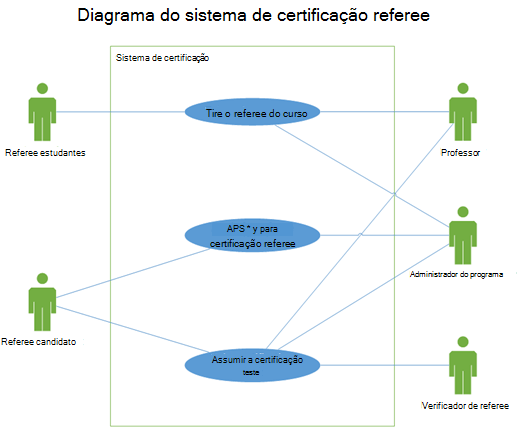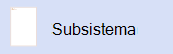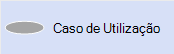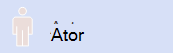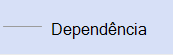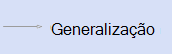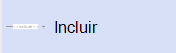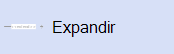Pode criar um diagrama de casos de utilização umL no Visio para resumir a forma como os utilizadores (ou atores) interagem com um sistema, como uma aplicação de software. Um ator pode ser uma pessoa, uma organização ou outro sistema.
Os diagramas de casos de utilização mostram o comportamento esperado do sistema. Não mostram a ordem pela qual os passos são executados. (Utilize um diagrama de sequência para mostrar como os objetos interagem ao longo do tempo.)
Definir o limite de sistema determina o que é considerado externo ou interno ao sistema.
Uma ator representa uma função desempenhada por um objeto externo. Um objeto pode desempenhar vários papéis e, portanto, é representado por vários atores.
Uma associação ilustra a participação do ator no caso de utilização.
Um caso de utilização é um conjunto de eventos que ocorre quando um ator utiliza um sistema para concluir um processo. Normalmente, um caso de utilização é um processo relativamente grande, não um passo ou transação individual.
Criar um novo diagrama de caso de utilização
-
No separador Ficheiro , aponte para Novo.
-
na caixa Pesquisa, escreva caso de utilização UML.
-
Nos resultados da pesquisa, selecione Caso de Utilização UML.
-
Na caixa de diálogo, selecione o modelo em branco ou um dos três diagramas iniciais. (É apresentada uma descrição de cada uma à direita quando a seleciona.) Em seguida, selecione Unidades Métricas ou Unidades dos E.U.A.
-
Selecione Criar.
-
O diagrama é aberto. Deverá ver a janela Formas junto ao diagrama. Um stencil caso de utilização uml está aberto na janela Formas .
(Se não vir a janela Formas , aceda a Ver > Painéis de Tarefas e certifique-se de que a opção Formas está selecionada. Se ainda não o vir, clique no botão expandir a janela Formas à esquerda.)
Adicionar um subsistema ao diagrama do caso de utilização
-
Arraste uma forma subsistema para a página de desenho. O subsistema pode representar todo o sistema ou um componente principal.
-
Faça duplo clique na forma Subsistema e, em seguida, escreva um novo nome para a mesma ou prima a tecla Delete para eliminar o nome existente. Clique fora da forma na página de desenho.
-
Para redimensionar o subsistema, selecione a forma e, em seguida, arraste uma alça de seleção.
Adicionar formas e conexões ao diagrama
-
Arraste as formas Maiúsculas e Minúsculas de Utilização
-
Utilize formas de conexão para indicar relações entre formas no diagrama. Existem cinco conectores disponíveis:
Conector
Descrição
Associação
Mostra a relação de um ator com um caso de utilização.
Dependency
Indica que um caso de utilização tem uma dependência de outro.
Generalização
Indica que um caso de utilização é uma forma específica de atingir os objetivos do caso de utilização geral.
Inclui
Mostra como um caso de utilização é dividido em passos mais pequenos.
Expandir
Mostra que um caso de utilização adiciona funcionalidades a outro.
Exemplo: para indicar uma relação entre um ator e um caso de utilização
-
Numa diagrama de casos de utilização, arraste uma forma de conexão associação para a página de desenho.
-
Cole um ponto final da forma Associação a um ponto de ligação numa forma actor . Cole o outro ponto final a um ponto de ligação numa forma Caso de Utilização .
-
Consulte Também
Para obter mais informações sobre diagramas de casos de utilização (e procedimentos para utilizar o Microsoft Visual Studio para criar diagramas de casos de utilização), aceda a Diagramas de Casos de Utilização do UML: Diretrizes.
Nota: A criação e edição de diagramas UML no Visio na Web requer uma licença de Visio (Plano 1) ou Visio (Plano 2), que é comprada separadamente do Microsoft 365. Para obter mais informações, contacte o seu administrador do Microsoft 365. Se o seu administrador tiver ativado a "compra self-service", pode comprar uma licença para o Visio. Para obter mais detalhes, veja FAQ sobre compras self-service.
Criar um novo diagrama de caso de utilização
-
Abra o Visio para a Web.
-
Junto ao canto superior direito da página, selecione Mais modelos.
-
Na Galeria, desloque-se para baixo até à linha Caso de Utilização do UML .
O primeiro item na linha representa um modelo em branco e o stencil complementar. Os outros itens na linha são diagramas de exemplo que já têm algumas formas desenhadas para o ajudar a começar rapidamente.
-
Clique em qualquer item para ver uma pré-visualização maior.
-
Quando encontrar o diagrama que pretende utilizar, clique no botão Criar .
O novo diagrama, com o stencil relacionado, é aberto no seu browser.
Adicionar um subsistema ao diagrama do caso de utilização
-
Arraste uma forma subsistema para a página de desenho. O subsistema pode representar todo o sistema ou um componente principal.
-
Faça duplo clique na forma Subsistema e, em seguida, escreva um novo nome para a mesma ou prima a tecla Delete para eliminar o nome existente. Clique fora da forma na página de desenho.
-
Para redimensionar o subsistema, selecione a forma e, em seguida, arraste uma alça de seleção.
Adicionar formas e conexões ao diagrama
-
Arraste Formas de Caso de Utilização
-
Arraste formas de Ator
-
Utilize formas de conexão para indicar relações entre formas no diagrama. Existem cinco conectores disponíveis:
Conector
Descrição
Associação
Mostra a relação de um ator com um caso de utilização.
Dependency
Indica que um caso de utilização tem uma dependência de outro.
Generalização
Indica que um caso de utilização é uma forma específica de atingir os objetivos do caso de utilização geral.
Inclui
Mostra como um caso de utilização é dividido em passos mais pequenos.
Expandir
Mostra que um caso de utilização adiciona funcionalidades a outro.
Exemplo: para indicar uma relação entre um ator e um caso de utilização
-
Numa diagrama de casos de utilização, arraste uma forma de conexão associação para a página de desenho.
-
Cole um ponto final da forma Associação a um ponto de ligação numa forma actor . Cole o outro ponto final a um ponto de ligação numa forma Caso de Utilização .
-
-
Visio na Web guarda automaticamente. Para mudar o nome de um desenho, faça duplo clique para selecionar o nome predefinido (como Desenho1) na parte superior do desenho e, em seguida, escreva um novo nome sobre o mesmo.
Consulte Também
Para obter mais informações sobre diagramas de casos de utilização (e procedimentos para utilizar o Microsoft Visual Studio para criar diagramas de casos de utilização), aceda a Diagramas de Casos de Utilização do UML: Diretrizes.